Nokia C5-06 White/Red: Видеоцентр Nokia
Видеоцентр Nokia: Nokia C5-06 White/Red
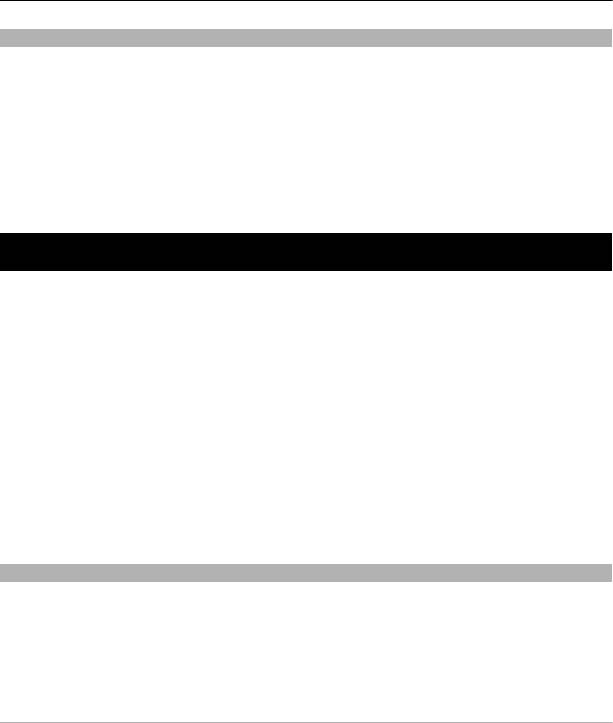
64 Видеоцентр Nokia
Публикация файлов из Галереи
Можно разместить изображения и видеоклипы с Галерея в службах обмена в
Интернете
1 Выберите Меню > Галерея, а затем изображения и видеоклипы, которые
хотите опубликовать.
2 Выберите Функции > Передать > Передать и укажите требуемую учетную
запись.
3 Измените публикацию, если нужно.
4 Выберите Функции > Передать.
Видеоцентр Nokia
Видеоцентр Nokia (услуга сети) позволяет загружать или воспроизводить в
потоковом режиме видеоклипы через сеть из совместимых служб Интернет-
видео с использованием пакетной передачи данных или беспроводной
локальной сети (WLAN). Можно также передавать видеоклипы с совместимого
компьютера на мобильное устройство и просматривать их в видеоцентре.
Использование точек доступа для пакетной передачи данных при загрузке
видеоклипов может
привести к передаче больших объемов данных через сеть
поставщика услуг. Сведения о тарифах на передачу данных можно получить у
поставщика услуг.
Устройство может содержать предварительно установленные службы.
Поставщики услуг могут предоставлять содержимое бесплатно или за
определенную плату. Сведения о стоимости услуги можно получить у поставщика
услуг.
Просмотр и загрузка видеоклипов
Выберите Меню > Приложен. > Видеоцентр.
Подключение к видеоуслугам
Чтобы подключиться к услуге для установки видеослужб, выберите Добавл.
новых служб и необходимую видеослужбу из каталога услуг.
Просмотр видеоклипа
Для просмотра содержимого установленных видеоуслуг выберите Каналы
видео.
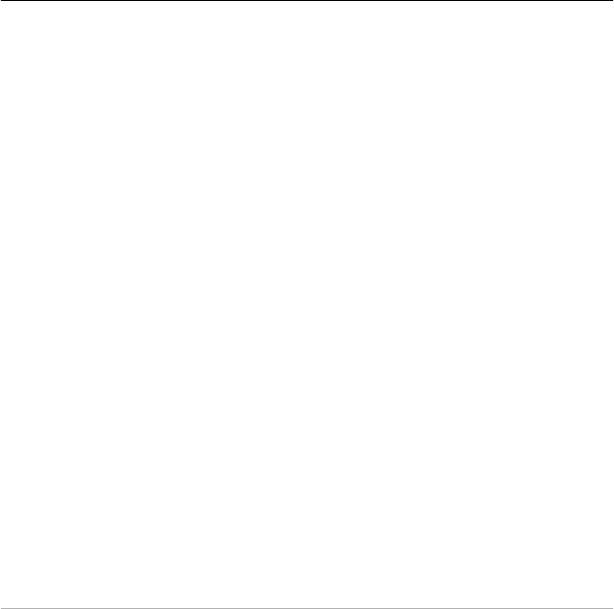
Видеоцентр Nokia 65
Содержимое некоторых видеослужб подразделяется на категории. Для
просмотра видеоклипов выберите категорию.
Для поиска видеоклипа в услуге выберите Поиск видео. В некоторых услугах
поиск может быть недоступен.
Потоковое воспроизведение доступно только для некоторых видеоклипов;
остальные видеоклипы необходимо сначала загрузить на телефон. Для загрузки
видеоклипа выберите Функции > Загрузить. При выходе из приложения
загрузка выполняется в
фоновом режиме. Загруженные видеоклипы
сохраняются в папке My videos (Мое видео).
Чтобы просмотреть потоковый или загруженный видеоклип, выберите и
удерживайте видеоклип, затем во всплывающем меню выберите
Воспроизвести.
Чтобы при воспроизведении клипа воспользоваться клавишами для управления
проигрывателем, коснитесь экрана.
Для изменения громкости нажмите клавишу регулировки громкости.
Выберите Функции и одну из следующих функций:
Возобновить загрузку —
возобновление приостановленной загрузки или
загрузки, при которой произошел сбой.
Отменить загрузку — отмена загрузки.
Предварит. просмотр — Предварительный просмотр видеоклипа. Эта функция
отображается только в том случае, если она поддерживается услугой.
Сведения о видео — просмотр информации о видеоклипе.
Обновить список — обновление списка видеоклипов.
Откр. ссылку в обозр. — открытие ссылки в Интернет-браузере.
Планирование
загрузок
Установка приложения для автоматической загрузки видеоклипов может
привести к передаче больших объемов данных через сеть поставщика услуг.
Дополнительную информацию о стоимости услуг передачи данных можно
получить у поставщика услуг.
Для планирования автоматической загрузки видеоклипов в службе выберите
Функции > Расписание загрузок.
Видеоцентр автоматически загружает новые видеоклипы ежедневно в
установленное время.
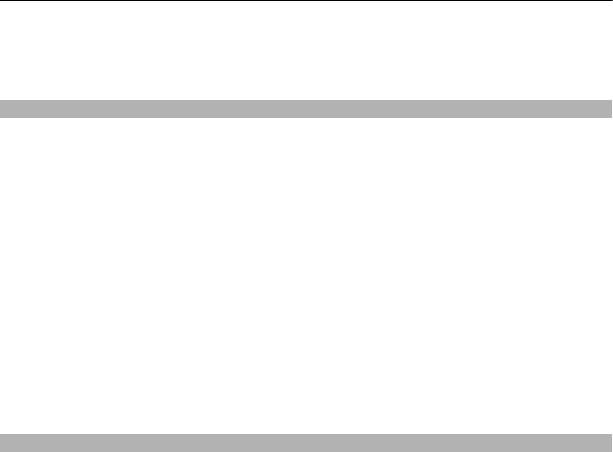
66 Видеоцентр Nokia
Чтобы отменить запланированные загрузки, в качестве метода загрузки
выберите Ручная загрузка.
Каналы видео
Выберите Меню > Приложен. > Видеоцентр.
Содержимое установленных видеоуслуг распространяется через RSS-каналы.
Для просмотра каналов и управления ими выберите Каналы видео.
Выберите Функции и одну из следующих функций:
Подписка на каналы — проверка подписок для текущего канала.
Сведения о канале — просмотр информации о видеоклипе.
Добавить канал — подписка на новые каналы. Выберите Через
Каталог видео,
чтобы выбрать канал из услуг каталога видео.
Обновить каналы — обновление содержимого всех каналов.
Управлен. уч. записью — управление функциями учетной записи для
определенного канала (если доступно).
Чтобы просмотреть видеоклипы в канале, выберите канал в списке.
Мои видео
"Мои видеоклипы" –– это место, где хранятся все видеоклипы приложения
"Видеоцентр". Здесь можно просмотреть загруженные видеоклипы, ТВ-записи и
видеоклипы, записанные с помощью камеры телефона в различных режимах.
1 Чтобы открыть папку и просмотреть видеоклипы, выберите эту папку. Чтобы
при воспроизведении клипа воспользоваться клавишами для управления
проигрывателем, коснитесь экрана.
2 Для изменения
громкости нажмите клавишу регулировки громкости.
Выберите Функции и одну из следующих функций:
Найти — поиск видеоклипа. Введите критерий поиска, соответствующий имени
файла.
Состояние памяти — просмотр информации о свободной и используемой памяти.
Сортировать по — сортировка видеоклипов. Выберите необходимую категорию.
Выберите и нажмите видеоклип, а затем в раскрывающемся списке выберите
нужную команду.
Возобновить загрузку — возобновление
приостановленной загрузки или
загрузки, при которой произошел сбой.

Видеоцентр Nokia 67
Отменить загрузку — отмена загрузки.
Сведения о видео — просмотр информации о видеоклипе.
Перем. и копировать — перемещение или копирование видеоклипов. Выберите
Копировать или Переместить и необходимое местоположение.
Копирование видеоклипов между телефоном и компьютером
Вы записали на телефон видеоклипы, которые хотели бы просмотреть на
компьютере? А может быть Вы хотите скопировать видеоклипы с телефона на
компьютер? Используйте совместимый кабель USB, чтобы копировать
видеоклипы с телефона на компьютер и наоборот.
1 С помощью совместимого кабеля USB подключите телефон к компьютеру.
Если выполняется копирование между
картой памяти в телефоне и
компьютером, убедитесь, что карта памяти установлена в телефон.
2 Откройте на компьютере приложение Nokia Ovi Suite и выполните
отображаемые инструкции.
Параметры видеоцентра
На главном экране приложения "Видеоцентр" выберите Функции > Настройки и
одну из следующих функций:
Выбор видеослужбы — Выбор видеоуслуг, которые будут использоваться в
видеоцентре. Можно также добавлять, удалять, изменять и просматривать
информацию о видеоуслуге. Запрограммированные видеоуслуги изменять
нельзя.
Настройки подключ. — Для определения назначения сети, используемого для
сетевого соединения, выберите Подключение к сети. Для
выбора подключения
вручную при каждом открытии сетевого подключения видеоцентром выберите
Всегда спрашивать.
Для включения или отключения соединения GPRS выберите Подтв. использов.
GPRS.
Для включения или отключения роуминга выберите Подтвердить роуминг.
Родительск. контроль — Установка возрастного ограничения для видео. Код
блокировки устройства используется в качестве необходимого пароля.
Изготовителем устанавливается код блокировки 12345. В видеоуслугах по
требованию
видеофайлы с установленным ограничением по возрасту (или выше),
скрываются.
Предпочтит. память — Выбор типа памяти для сохранения загруженных
видеоклипов: память устройства или совместимая карта памяти.
Эскизы — Настройка загрузки и отображения мини-картинок в списках
видеоклипов.
Оглавление
- Содержание
- Техника безопасности
- Начало работы
- Использование основных функций
- Выполнение вызовов
- Ввод текста
- Контакты
- Обмен сообщениями
- Настройка устройства
- Папка "Музыка"
- Камера
- Галерея
- Обмен в Интернете
- Видеоцентр Nokia
- Интернет
- Определение местоположения (GPS)
- Карты
- Связь
- Поиск
- Другие приложения
- Настройки
- Поиск полезной информации
- Защита окружающей среды
- Информация о продукте и сведения о безопасности
- Информация об авторских правах и другие уведомления
- Алфавитный указатель





